Windows Vista ने हमें हार्डवेयर और सॉफ़्टवेयर क्रैश का ट्रैक रखने में मदद करने के लिए विश्वसनीयता और प्रदर्शन मॉनिटर उपयोगिता से परिचित कराया। यह अब विंडोज 7 में एक स्टैंड अलोन यूटिलिटी है और हम इसका उपयोग और उपयोग कैसे करें, इस पर एक नज़र डालेंगे।
विश्वसनीयता और प्रदर्शन मॉनिटर Vista में
विस्टा में विश्वसनीयता मॉनिटर विश्वसनीयता और प्रदर्शन मॉनिटर उपयोगिता का हिस्सा था। अब यह विंडोज 7 में एक अलग उपयोगिता है और ओएस में एक अलग स्थान पर स्थित है।
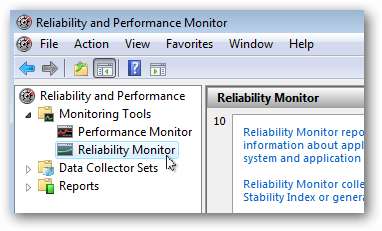
विंडोज 7 में विश्वसनीयता मॉनिटर
विंडोज 7 में विश्वसनीयता मॉनिटर तक पहुंचने के लिए, अधिसूचना क्षेत्र या नियंत्रण कक्ष से आइकन से एक्शन सेंटर खोलें।

रखरखाव के विकल्प पर क्लिक करें विश्वसनीयता इतिहास देखें .
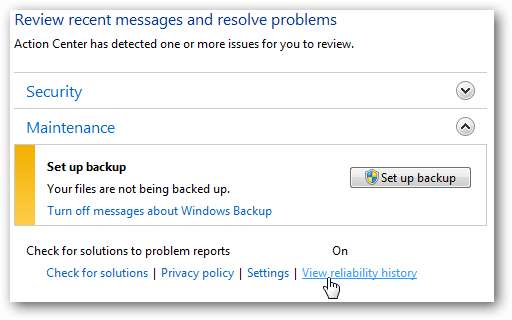
वैकल्पिक रूप से आप प्रारंभ मेनू में खोज बॉक्स में विश्वसनीयता मॉनिटर दर्ज कर सकते हैं।
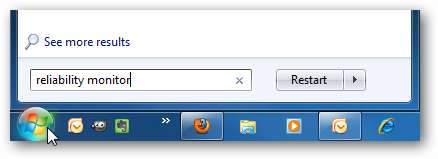
विश्वसनीयता मॉनिटर खुलता है और आप यह देखना शुरू कर सकते हैं कि कहां और कब हार्डवेयर या सॉफ्टवेयर त्रुटियां हुई हैं।
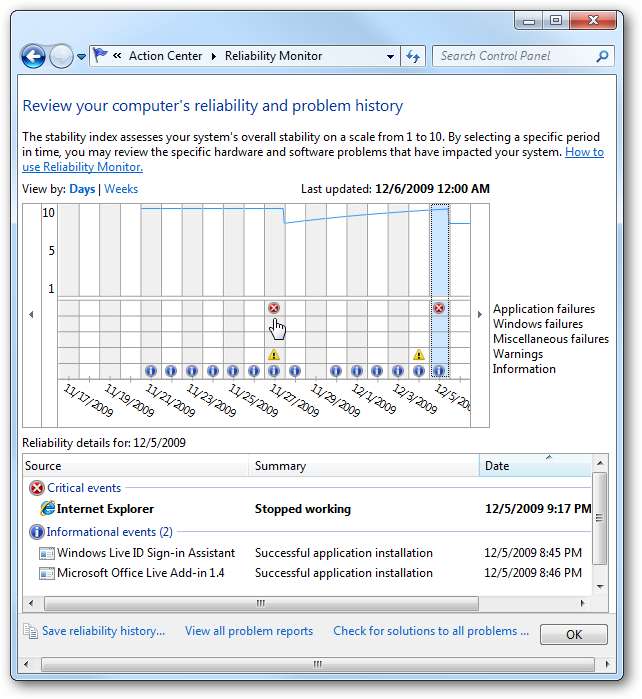
चार्ट पर आप 1 से 10 के पैमाने के आधार पर चेतावनियों और विफलताओं के लिए आइकन देखेंगे (1 कम से कम स्थिर और 10 सबसे स्थिर)। उस तिथि पर क्लिक करें जहां त्रुटियां हुई हैं, इसलिए आप विवरण देख सकते हैं।
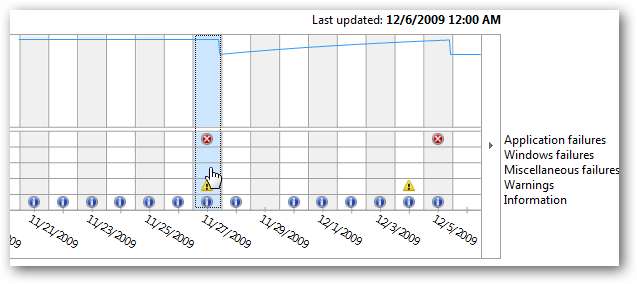
आप डेज़ या वीक्स व्यू के बीच चयन कर सकते हैं।
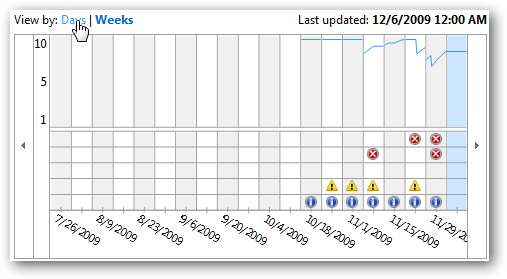
विवरण अनुभाग में आप किसी भी त्रुटि पर क्लिक कर सकते हैं और तकनीकी विवरण प्राप्त कर सकते हैं।
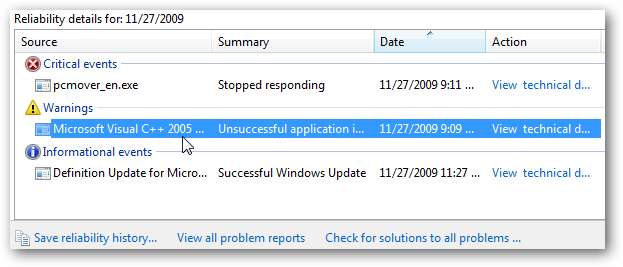
समस्या विवरण अनुभाग आपको बताता है कि समस्या क्या है, दिनांक और समय क्या हुआ और समस्या का विवरण। यदि आप इसे तकनीकी सहायता के लिए ईमेल करना चाहते हैं, तो आप विवरण को क्लिपबोर्ड पर कॉपी कर सकते हैं।
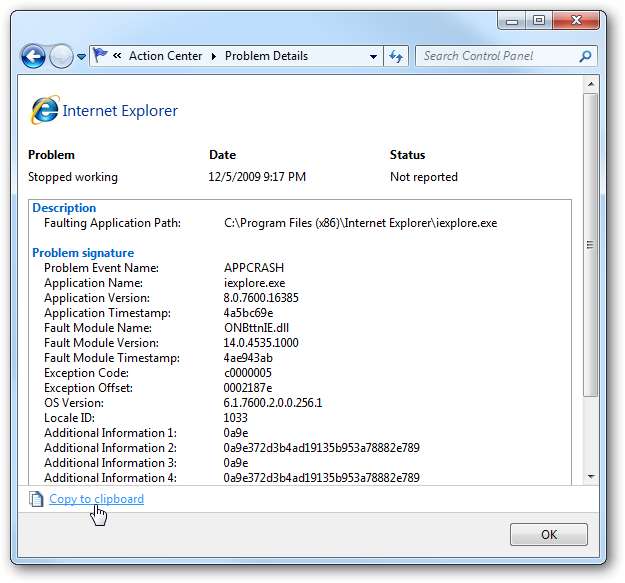
यह आपको सभी समस्या रिपोर्ट देखने की अनुमति देता है जो केवल कंप्यूटर त्रुटियों को दिखाएगी। यह सॉफ़्टवेयर इंस्टॉलेशन जैसी अन्य घटनाओं को नहीं दिखाता है।

यह कंप्यूटर पर समस्याओं की एक सूची प्रदान करता है, सौभाग्य से इस उदाहरण में केवल एक ही समस्या है।
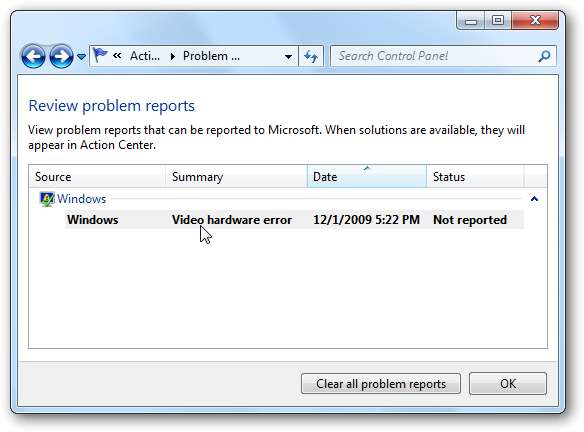
विस्तृत परिणाम प्राप्त करने के लिए सूची में किसी भी त्रुटि पर डबल क्लिक करें।
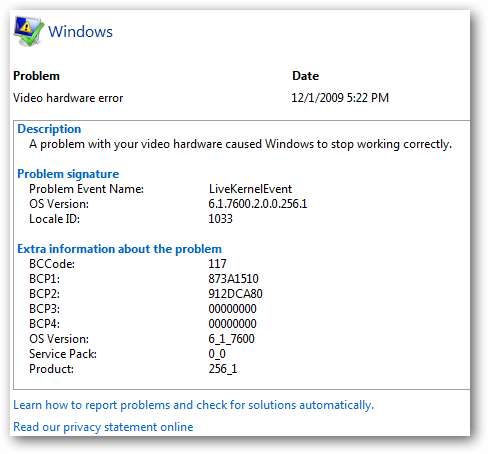
पर भी क्लिक कर सकते हैं सभी समस्याओं के समाधान के लिए जाँच करें।






